أصبحت تقنية الاتصال بسطح المكتب البعيد (Remote Desktop Protocol - RDP) من الأدوات الأساسية التي تعتمد عليها المؤسسات في إدارة الخوادم وتسهيل العمل عن بُعد. في الوضع الافتراضي، يتيح RDP جلسة واحدة فقط لكل مرة (Single Session)، لكن كثير من الشركات تحتاج إلى تفعيل RDP Multi-Session بحيث يتمكن أكثر من مستخدم من الاتصال بنفس السيرفر والعمل في وقت واحد.
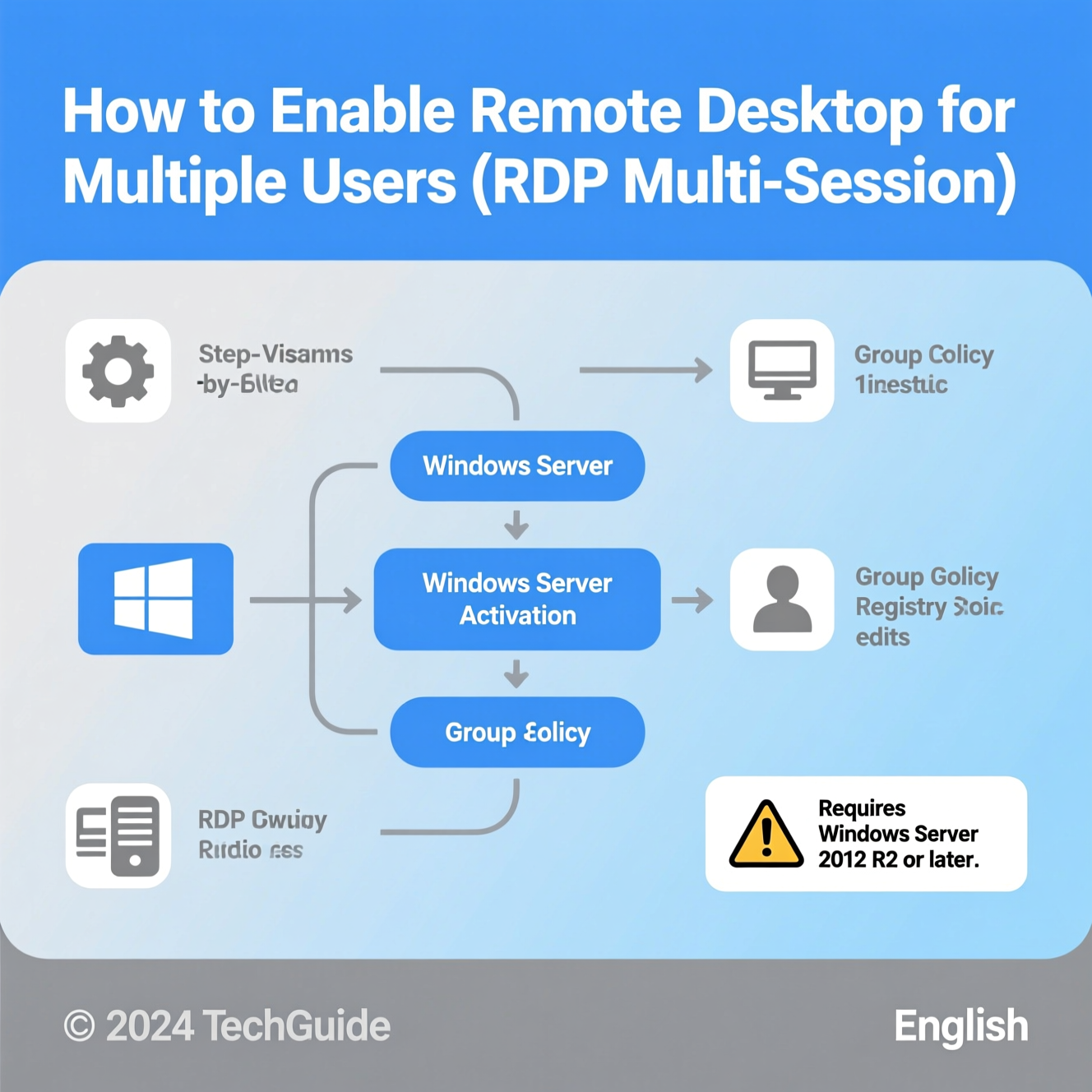
يسمح لمستخدم واحد فقط بالاتصال بالخادم.
يُطبق بشكل افتراضي في أنظمة Windows 10/11 Pro أو Home.
عند دخول مستخدم جديد، يتم تسجيل خروج المستخدم الحالي تلقائيًا.
مناسب للأجهزة الفردية أو البيئات الصغيرة.
يتيح لعدة مستخدمين العمل على نفس الخادم في وقت واحد.
متوفر رسميًا على Windows Server بعد تفعيل Remote Desktop Services (RDS).
يمنح كل مستخدم جلسة مستقلة بدون التأثير على الآخرين.
مناسب للشركات التي تعتمد على فريق عمل متعدد يحتاج وصول متزامن.
???? مثال عملي: في حال كان لديك 5 موظفين يعملون على تطبيق محاسبي داخل الشركة، فإن RDP multi-session يتيح لهم جميعًا الدخول على السيرفر واستخدام التطبيق معًا.
من خلال Server Manager اختر "Add Roles".
قم بتثبيت خدمة Remote Desktop Session Host.
افتح أداة gpedit.msc.
انتقل إلى المسار:Computer Configuration > Administrative Templates > Windows Components > Remote Desktop Services > Remote Desktop Session Host > Connections
عطّل خيار: Restrict Remote Desktop Services users to a single session.
فعّل خيار: Limit number of connections وحدد العدد المطلوب.
للحصول على دعم رسمي من مايكروسوفت يجب شراء Client Access Licenses (CALs).
كل مستخدم أو جهاز يحتاج ترخيص خاص به.
بعد إكمال الإعدادات والتراخيص، جرّب تسجيل الدخول من أكثر من حساب للتأكد من نجاح التفعيل.
في حال لم ترغب باستخدام التراخيص الرسمية من مايكروسوفت، هناك بدائل متعددة:
أداة خارجية تسمح بتفعيل جلسات متعددة على Windows 10/11.
غير رسمية، وقد تسبب مشاكل أمنية أو تعارض مع تحديثات ويندوز.
حل قوي للشركات الكبيرة.
يتيح إدارة مئات المستخدمين والتطبيقات في بيئة مركزية.
برامج مرنة وسهلة الاستخدام للوصول عن بُعد.
مناسبة للشركات الصغيرة أو الفرق التقنية.
حل سحابي رسمي من مايكروسوفت.
يتيح تشغيل جلسات متعددة في بيئة سحابية مرنة وآمنة.
مناسب للشركات التي تعتمد على البنية التحتية السحابية.
مراقبة الأداء
راقب استهلاك المعالج والذاكرة بشكل دوري.
اضبط الموارد بحيث تلبي عدد المستخدمين المتوقع.
تعزيز الأمان
تغيير المنفذ الافتراضي لـ RDP (3389) إلى رقم آخر.
تفعيل جدار الحماية (Firewall).
استخدام كلمات مرور قوية وصعبة التخمين.
تطبيق المصادقة متعددة العوامل (MFA).
إدارة النسخ الاحتياطية
احتفظ بنسخ احتياطية منتظمة للنظام والبيانات.
استخدم حلول تخزين سحابية أو NAS للحماية من فقدان البيانات.
تحديثات النظام
قم بتثبيت التحديثات الأمنية من مايكروسوفت بشكل دوري.
أغلق أي ثغرات محتملة قد يستغلها المهاجمون.
تشغيل Remote Desktop لعدة مستخدمين يمثل ضرورة في بيئات العمل التي تعتمد على التعاون عن بُعد. الطريقة الرسمية والأكثر أمانًا هي استخدام Windows Server مع RDS CALs، أما إذا كانت الميزانية محدودة فيمكن الاعتماد على حلول بديلة مثل Citrix أو AnyDesk أو التوجه نحو Azure Virtual Desktop.
هل تحتاج إلى Windows VPS سريع وآمن وبسعر مناسب؟
شركة EgyVPS بتوفرلك سيرفرات ويندوز جاهزة للاستخدام فورًا.
تواصل معنا عبر: 201001197157+
أو زور موقعنا: https://egyvps.com